Voicemail ist heute vielleicht nicht mehr so beliebt wie früher, aber es ist immer noch eine nützliche Funktion. Damit können Sie Sprachnachrichten empfangen, wenn Sie nicht ans Telefon gehen können.
Verlassen Sie sich auf Voicemail, um Ihre Nachrichten abzufangen, und es wird frustrierend sein, wenn es plötzlich nicht mehr funktioniert.
Voicemail kann aus verschiedenen Gründen nicht mehr funktionieren, zum Glück stehen Ihnen mehrere Lösungen zur Verfügung. Wenn also Ihre iPhone-Voicemail nicht funktioniert, können Sie sie wie folgt beheben.
- Stellen Sie sicher, dass Voicemail auf Ihrem iPhone eingerichtet ist
- Versuchen Sie, Ihre Mailbox direkt anzurufen
- Schließen und erneutes Öffnen der Telefon-App erzwingen
- Mobilfunkdienst ein- und ausschalten
- Flugmodus ein- und ausschalten
- Starten Sie Ihr iPhone neu
- Suchen Sie nach einem Update für die Netzbetreibereinstellungen und installieren Sie es
- Deaktivieren Sie WLAN auf Ihrem iPhone
- Zeitzone zurücksetzen und Datum und Uhrzeit automatisch einstellen
- Vergewissern Sie sich, dass die Anrufweiterleitung deaktiviert ist
- Passwort für iPhone-Voicemail zurücksetzen
- Netzwerkeinstellungen zurücksetzen
- Wenden Sie sich an Ihren Mobilfunkanbieter
- Apple-Support kontaktieren
1. Vergewissern Sie sich, dass Voicemail auf Ihrem iPhone eingerichtet ist
Bevor wir mit den Mitteln fortfahren, um zu beheben, dass Ihre Voicemail auf Ihrem iPhone nicht funktioniert, ist es äußerst wichtig zu wissen, ob Voicemail überhaupt eingerichtet wurde.
Einige Updates können Ihre Konfiguration ändern oder zurücksetzen und neue Probleme verursachen.
Bevor Sie fortfahren, öffnen Sie daher Telefon und tippen Sie auf Voicemail um sicherzustellen, dass Voicemail eingerichtet ist.
Sie können auch zu den Einstellungen gehen → Telefon → und vergewissern Sie sich, dass Voicemail-Passwort ändern angezeigt wird .
2. Versuchen Sie, Ihre Mailbox direkt anzurufen
Öffnen Sie Telefon → Stellen Sie sicher, dass Sie sich auf Tastatur befinden → Halten Sie die Ziffer 1 gedrückt für einige Sekunden. Es ruft Ihre Voicemail an; Hier können Sie Ihre Sprachnachrichten abrufen.
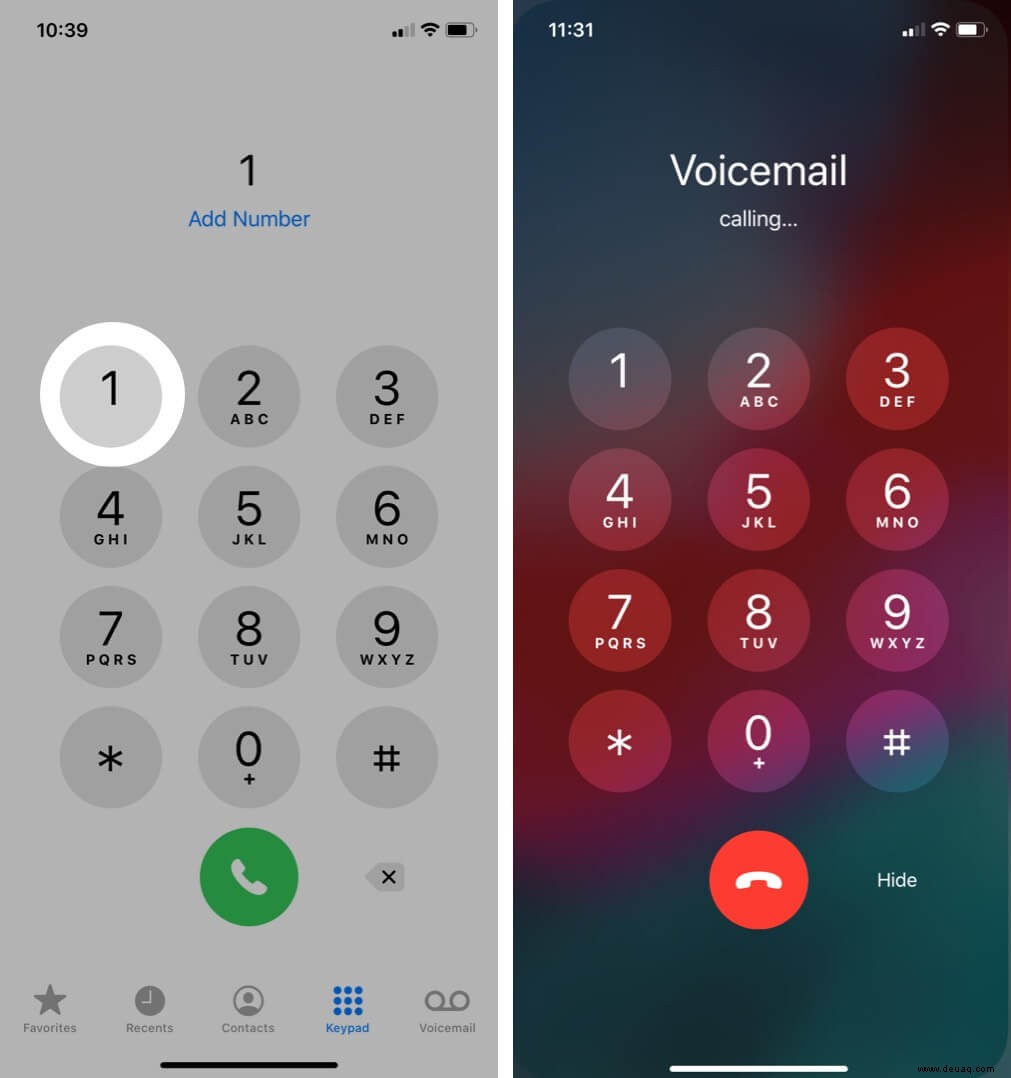
3. Schließen und erneutes Öffnen der Telefon-App erzwingen
Um das Schließen des Telefons zu erzwingen, wischen Sie auf dem iPhone X und später nach oben, bis Sie die Apps in der Aufgabenansicht sehen, und wischen Sie dann auf dem Telefon erneut nach oben. Drücken Sie auf dem iPhone 8 und früher zweimal die Home-Taste und wischen Sie dann auf dem Telefon nach oben. Sie sehen alle geöffneten App-Karten.
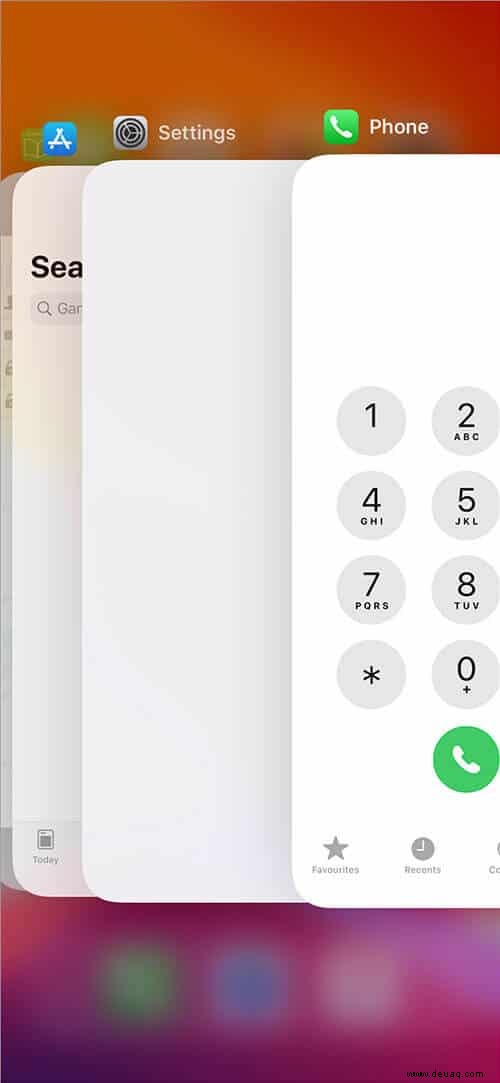
Starten Sie danach die App neu. Dies kann das Problem beheben, dass Voicemail auf Ihrem Gerät nicht funktioniert.
4. Mobilfunkdienst ein- und ausschalten
Sie können den Mobilfunkdienst in den Einstellungen oder im Kontrollzentrum aus- und wieder einschalten.
Starten Sie Einstellungen → Mobilfunk → Deaktivieren Sie Mobile Daten → Nach 30 Sekunden wieder einschalten.
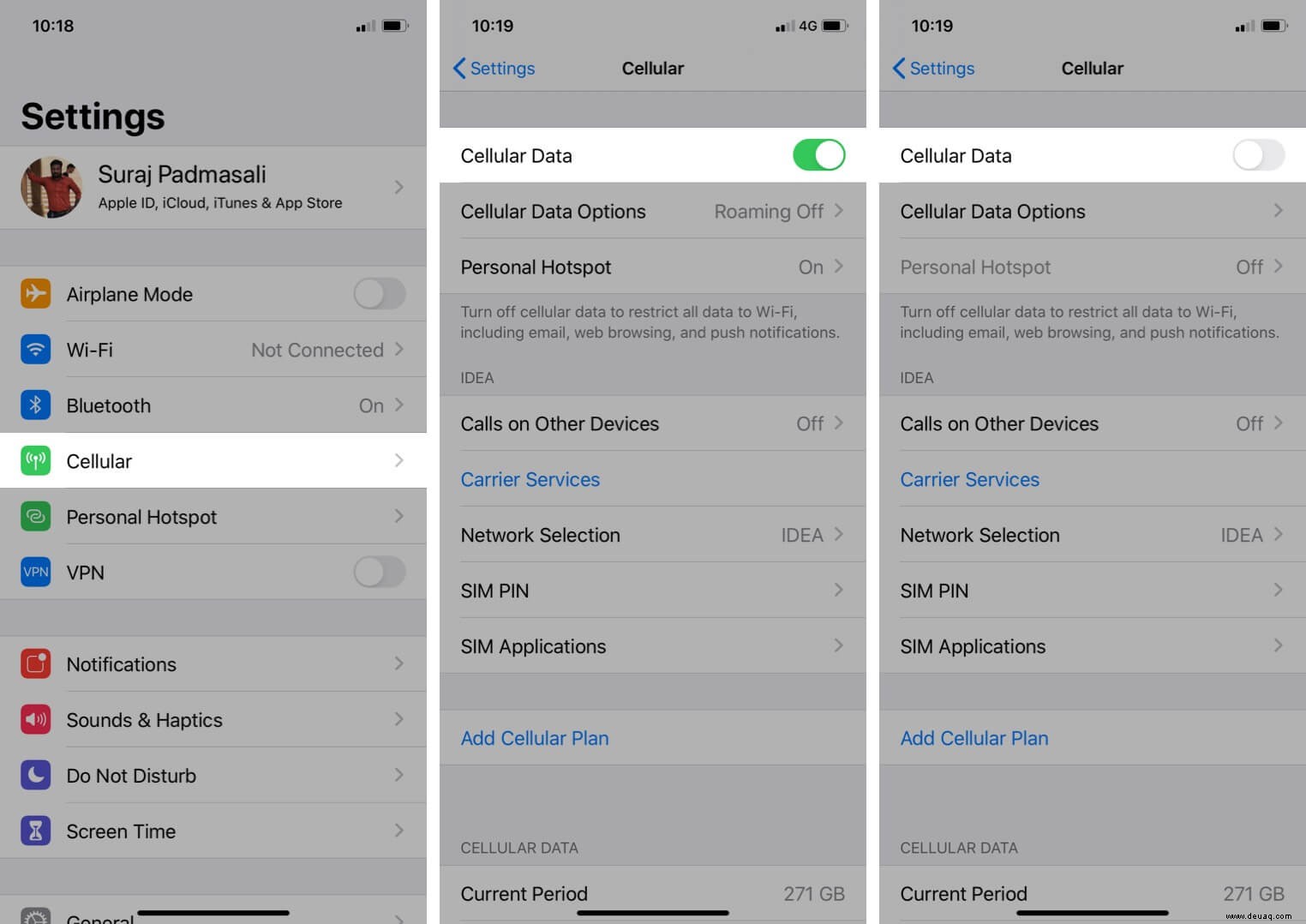
5. Flugmodus ein- und ausschalten
Sie können dies entweder über die Einstellungen oder das Kontrollzentrum tun.
- Wischen Sie auf dem iPhone X oder neuer von der oberen rechten Ecke des Bildschirms (wo sich die Batterieanzeige befindet) nach unten. Wischen Sie auf dem iPhone 8 oder älter vom unteren Bildschirmrand nach oben.
- Tippen Sie auf das Flugzeugsymbol um den Flugzeugmodus einzuschalten EIN und alle Verbindungen deaktivieren.
- Tippen Sie nach 30 Sekunden auf dasselbe Flugzeugsymbol, um den Flugzeugmodus umzuschalten aus.
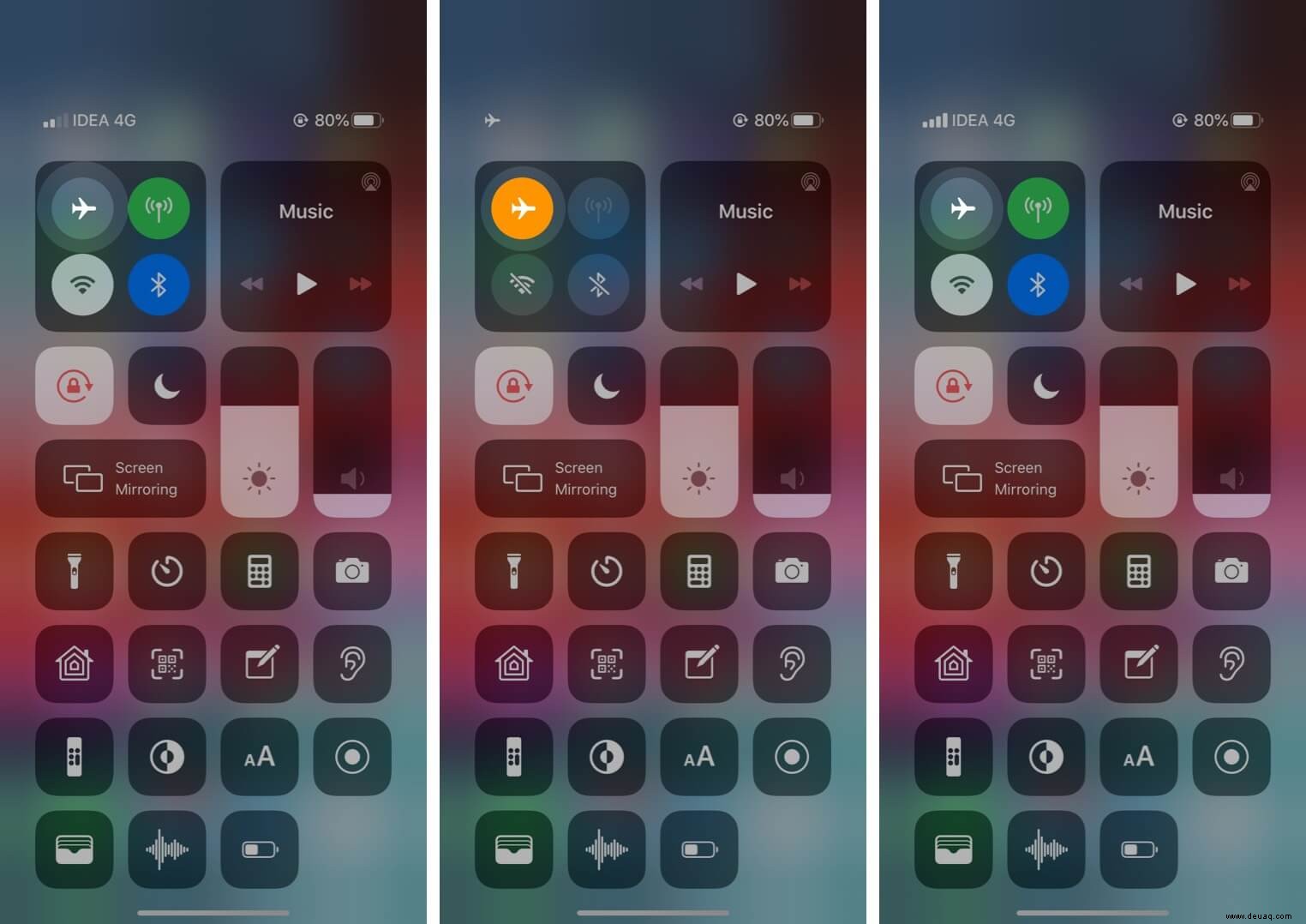
Dies wird höchstwahrscheinlich das Problem beheben, dass Ihre Mailbox nicht funktioniert.
6. Starten Sie Ihr iPhone neu
„Einfach aus- und wieder einschalten.“ Sie haben das vielleicht als Scherz gehört, aber es ist tatsächlich von Vorteil, Ihre Geräte regelmäßig neu zu starten.
Da Sie Probleme mit der Mailbox haben, empfehlen wir Ihnen, Ihr iPhone neu zu starten – möglicherweise wird Ihr Mailbox-Problem dadurch behoben.
- So erzwingen Sie einen Neustart eines iPhones
7. Suchen Sie nach einem Update für die Mobilfunkanbieter-Einstellungen und installieren Sie es
Öffnen Sie Einstellungen → Allgemein → Über → Wenn es ein Update gibt , sehen Sie ein Pop-up. → Tippen Sie auf Aktualisieren.
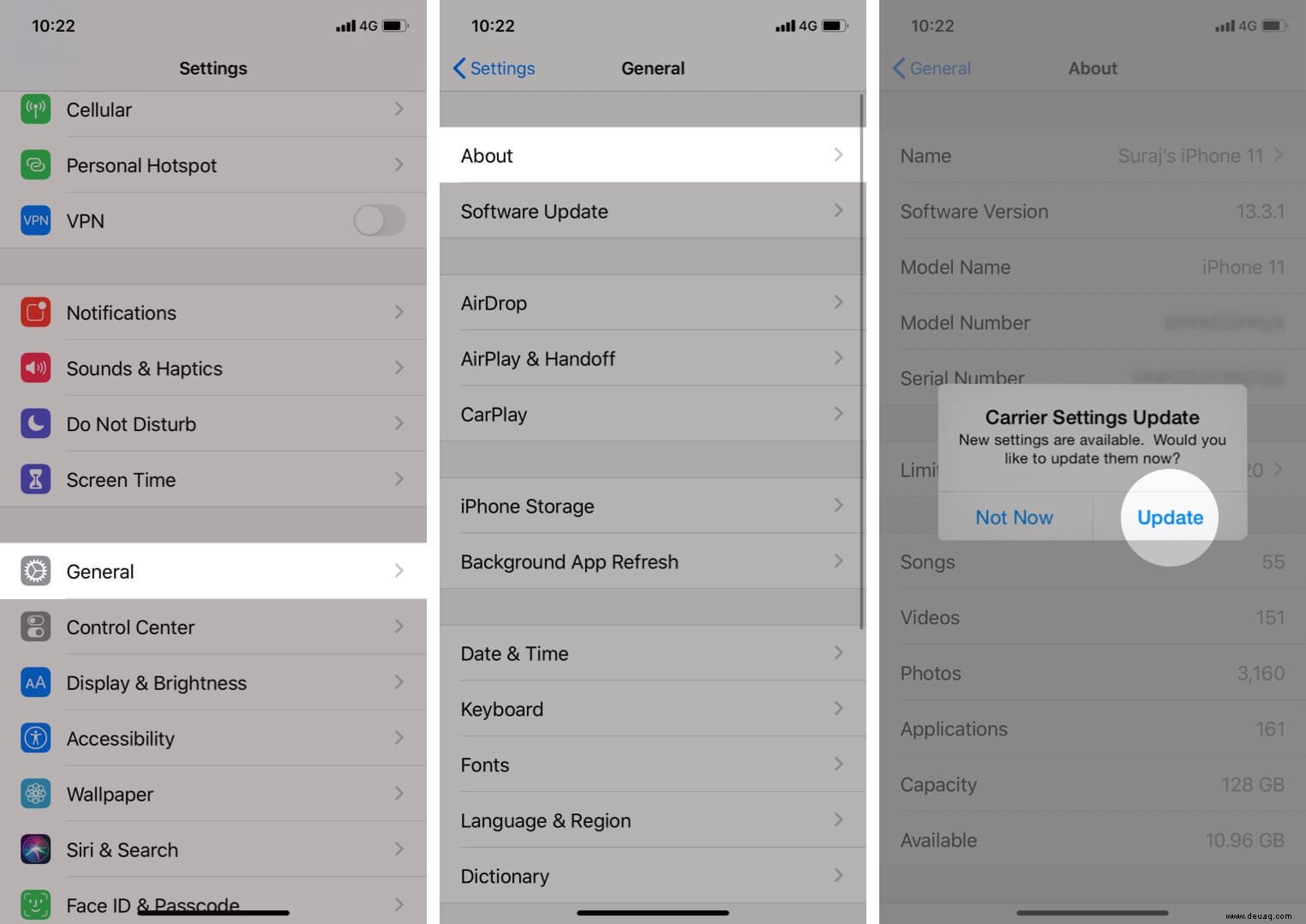
8. Deaktivieren Sie WLAN auf Ihrem iPhone
Einige Leute hatten Erfolg bei der Behebung ihrer Voicemail-Probleme, wenn sie vorübergehend deaktiviert waren
Wi-Fi auf ihrem iPhone. Probieren Sie es selbst aus.
Rufen Sie zum Deaktivieren von WLAN das Kontrollzentrum auf und tippen Sie auf das WLAN-Symbol . Versuchen Sie es jetzt mit Voicemail.
Sie können auch zu den Einstellungen gehen → WLAN → und schalten Sie es aus. Versuchen Sie es jetzt mit Voicemail.
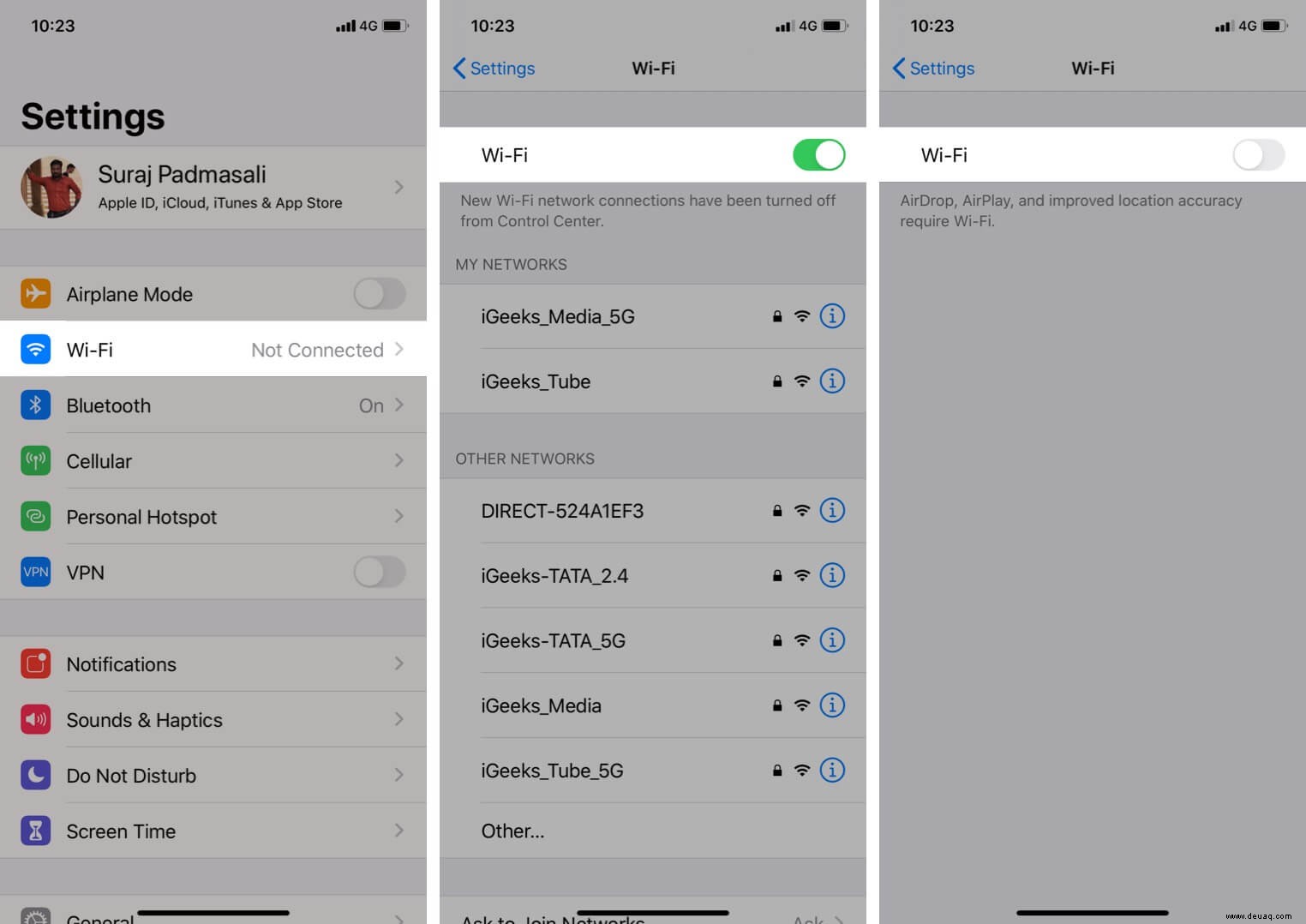
9. Zeitzone zurücksetzen und Datum und Uhrzeit automatisch einstellen
Für die meisten Benutzer wird empfohlen, Ihr Gerät die Uhrzeit automatisch einstellen zu lassen. So stellen Sie sicher, dass Ihre Zeitzone und ähnliche Einstellungen korrekt sind:
Öffnen Sie Einstellungen → Allgemein → Datum &Uhrzeit → Schalten Sie Einstellen ein Automatisch .
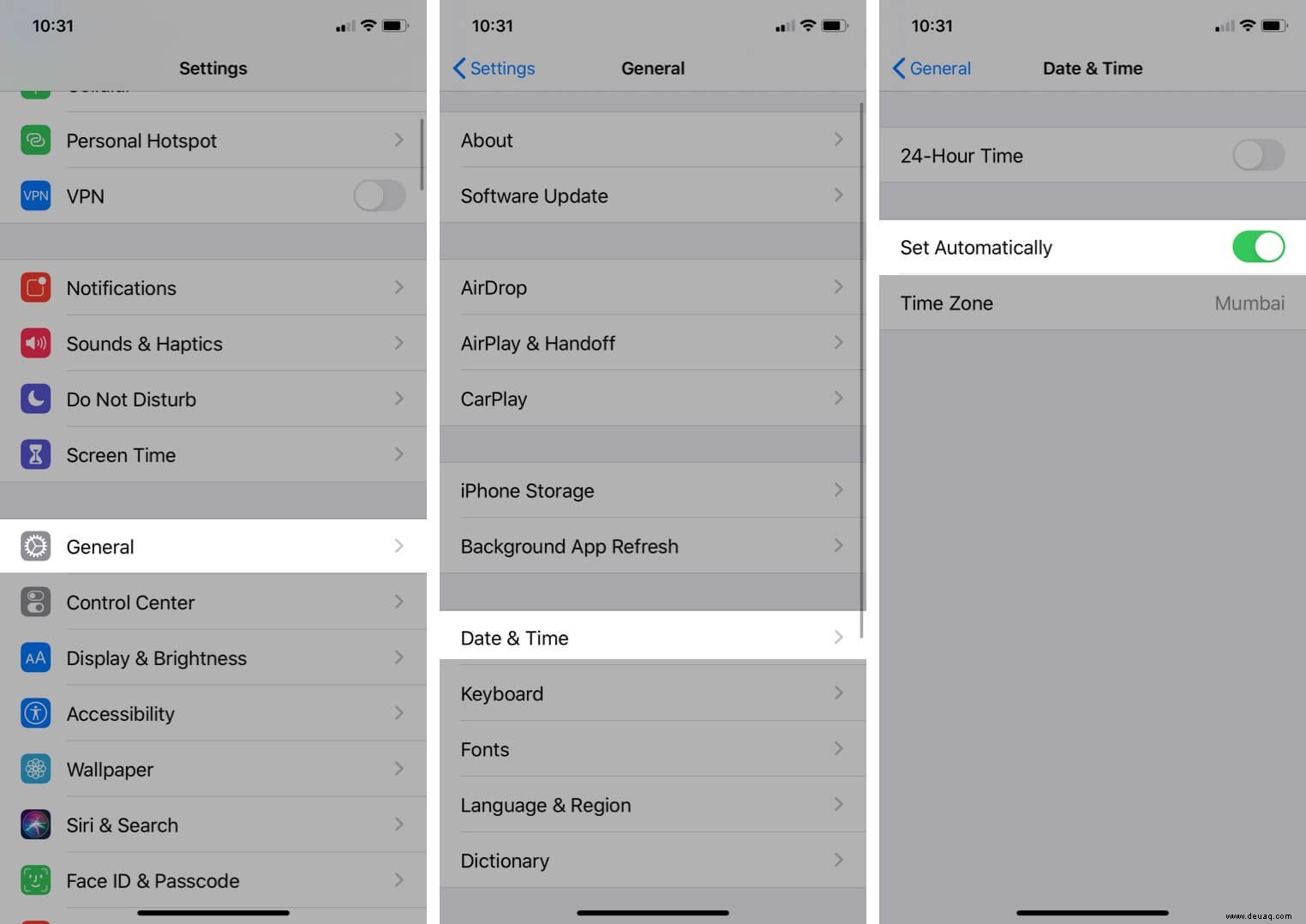
10. Stellen Sie sicher, dass die Anrufweiterleitung deaktiviert ist
Wenn Sie eine Anrufweiterleitung eingerichtet haben, führt dies wahrscheinlich zu Konflikten mit der Voicemail. So deaktivieren Sie die Anrufweiterleitung oder stellen sicher, dass sie nicht aktiviert ist:
Gehen Sie zu den Einstellungen → Telefon → Anrufumleitung → Stellen Sie sicher, dass der Schalter ausgeschaltet ist.
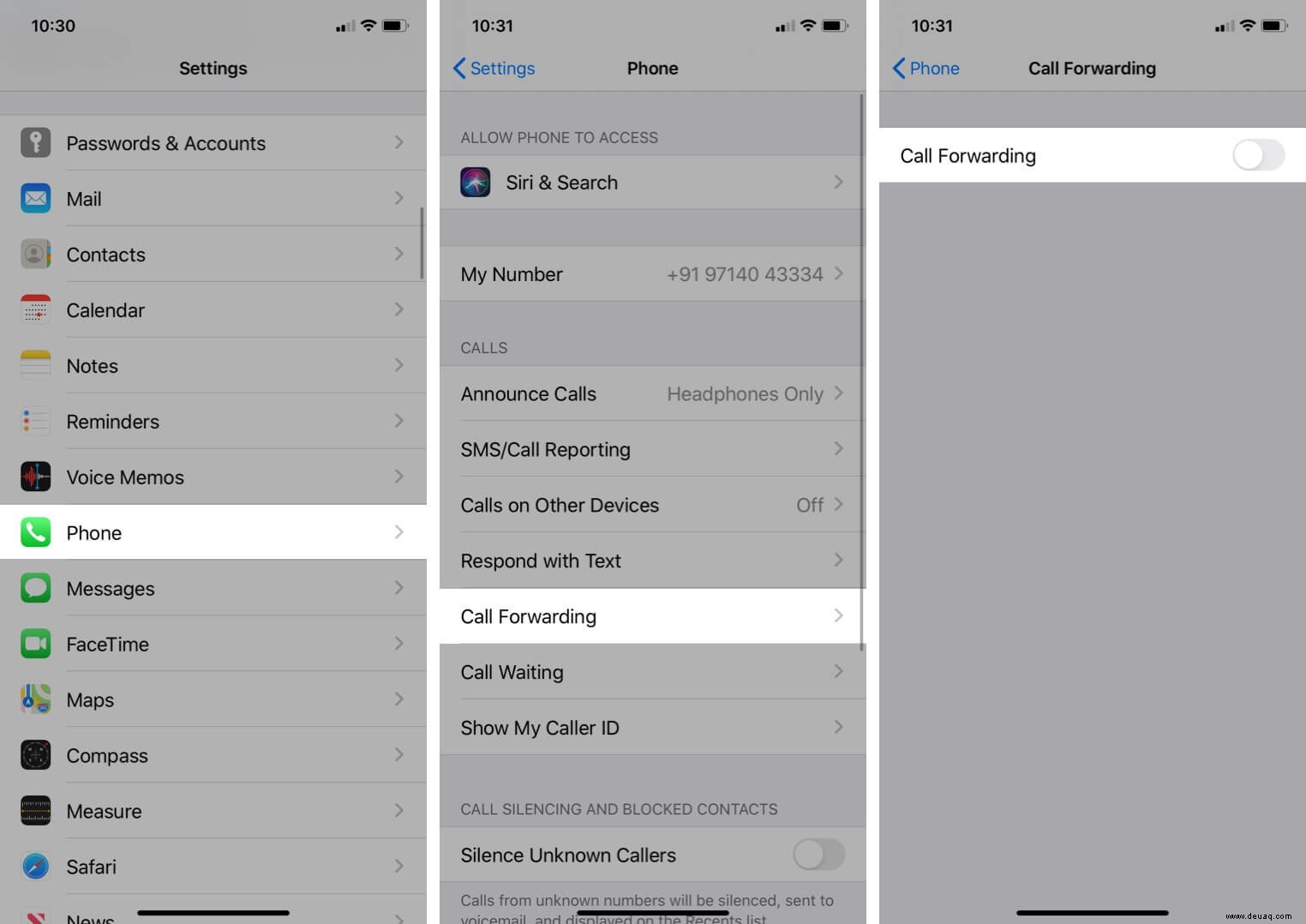
11. iPhone Voicemail-Passwort zurücksetzen
Um zu beheben, dass Ihre Mailbox auf Ihrem iPhone nicht funktioniert, können Sie auch Ihr Mailbox-Passwort ändern.
Melden Sie sich dazu auf der Website Ihres Netzbetreibers an oder wenden Sie sich an den Kundendienst, um Unterstützung zu erhalten. Bei einigen Netzbetreibern können Sie dies auch über ihre mobile App tun.
Außerdem können Sie Ihr Mailbox-Passwort in den Einstellungen zurücksetzen .
- Gehen Sie zu Einstellungen → Telefon → Voicemail-Passwort ändern .
- Geben Sie das neue Passwort ein.
Wenn Sie Ihr aktuelles Voicemail-Passwort vergessen haben, müssen Sie sich an Ihren Mobilfunkanbieter wenden.
12. Netzwerkeinstellungen zurücksetzen
Nichts oben hat geholfen? Es ist an der Zeit, Ihre Netzwerkeinstellungen zurückzusetzen.
Hinweis:Ihre gespeicherten Daten werden dadurch nicht gelöscht.
Navigieren Sie zu Einstellungen → Allgemein → Zurücksetzen → Netzwerkeinstellungen zurücksetzen → Geben Sie Ihr Passwort ein → Netzwerkeinstellungen zurücksetzen .
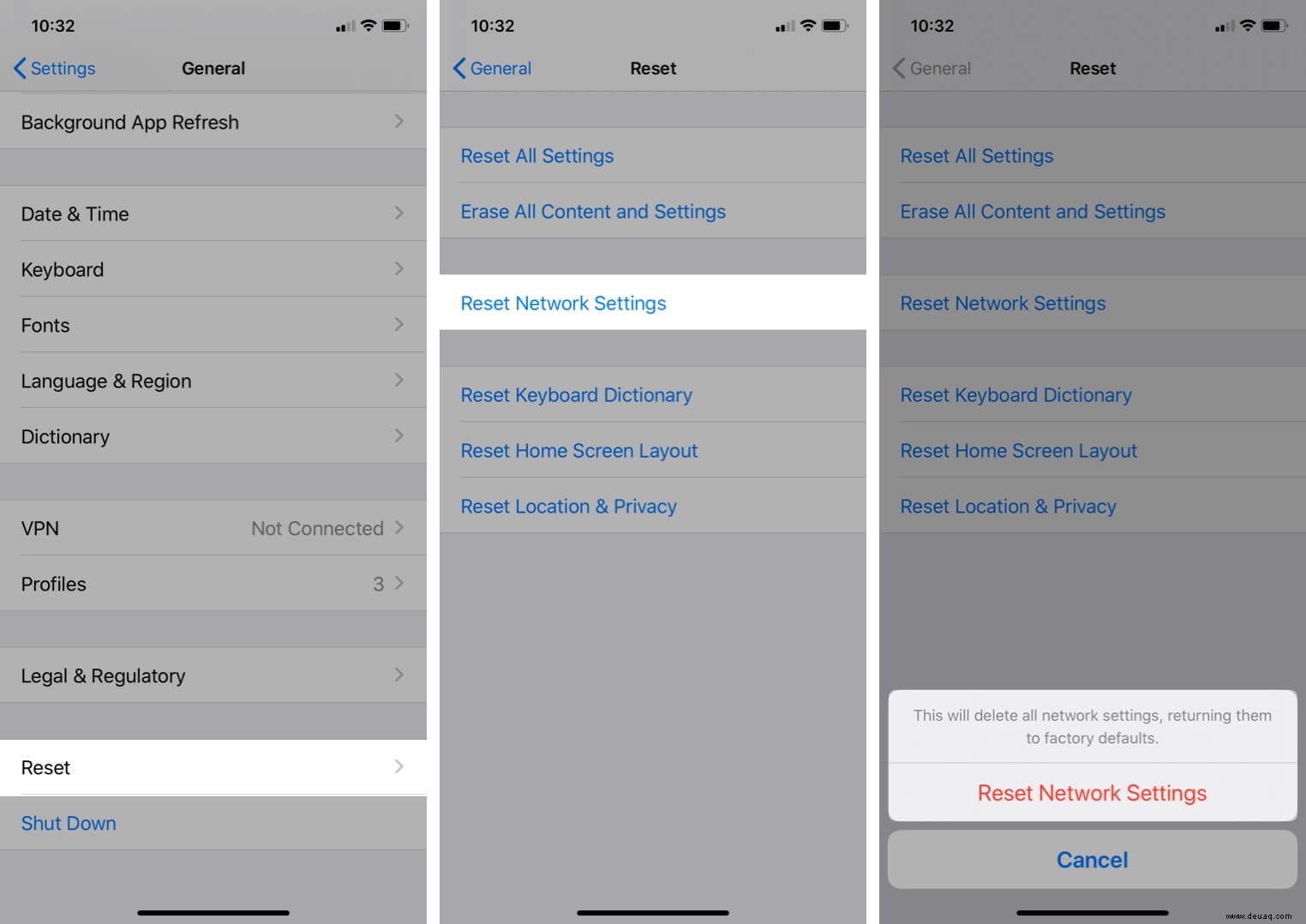
13. Wenden Sie sich an Ihren Mobilfunkanbieter
Wenn selbst das Zurücksetzen Ihrer Netzwerkeinstellungen keine positiven Ergebnisse bringen konnte, ist es an der Zeit, Ihren Mobilfunkanbieter anzurufen oder ihn zu besuchen.
14. Wenden Sie sich an den Apple-Support
Apple Support ist der letzte Ausweg. Sie können sie online kontaktieren oder einen Termin im nächsten Apple Store vereinbaren.
Dies waren einige der Lösungen, um zu beheben, dass Ihre Voicemail auf Ihrem iPhone nicht funktioniert. Tatsache ist, dass Voicemail aus verschiedenen Gründen nicht mehr richtig funktionieren kann.
Ich hoffe, eine dieser Lösungen konnte Ihre Probleme lösen. Haben Sie Fragen? Lass es uns in den Kommentaren wissen.
Vielleicht möchten Sie einen Blick auf ... werfen
- So löschen Sie alle Voicemail-Nachrichten auf dem iPhone
- Problem „Keine SIM“-Karte oder ungültige SIM auf dem iPhone? Probieren Sie diese Korrekturen aus
- Kein Dienst auf dem iPhone? Probieren Sie diese 10 Lösungen aus!
- So deaktivieren Sie die Mailbox auf einem iPhone